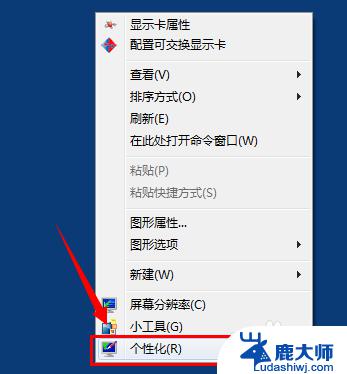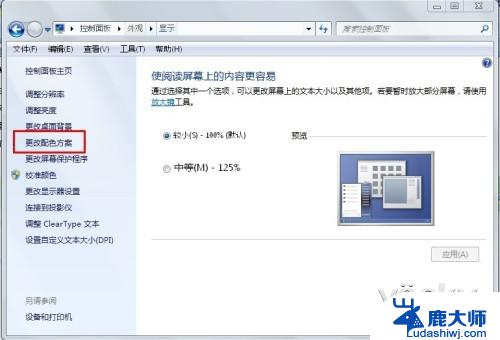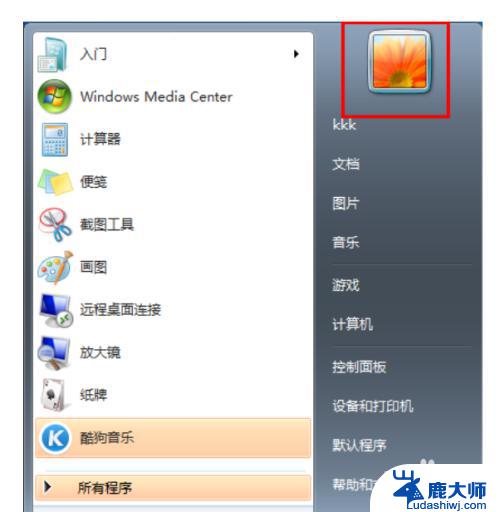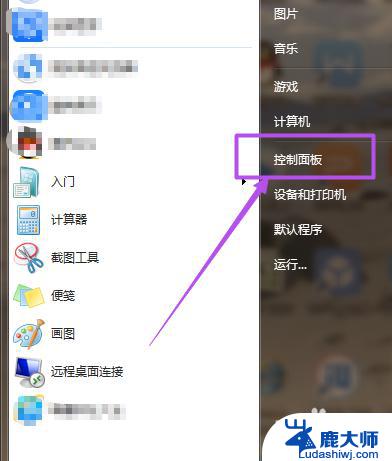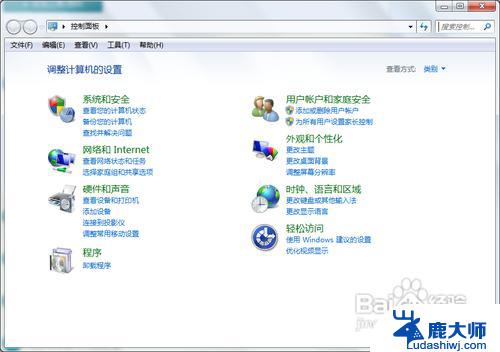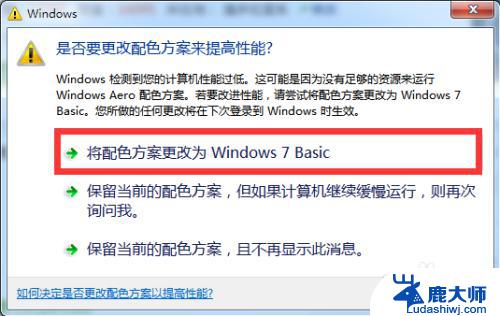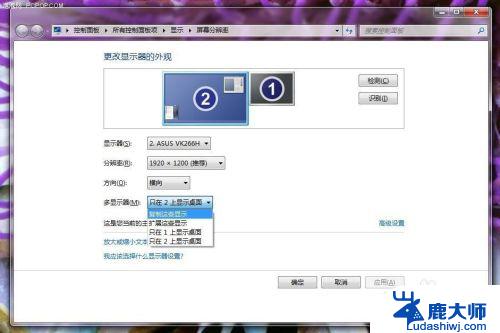windows7字体设置 Win7系统如何将默认字体更改为任意字体
在使用Windows 7系统时,我们经常会对默认字体感到厌倦,想要将其更改为自己喜欢的字体,许多用户却不清楚如何进行这一操作。事实上Windows 7系统提供了简单的方法来更改默认字体,让用户可以按照自己的喜好来个性化设置。接下来我们将介绍如何在Win7系统中将默认字体更改为任意字体,让您的电脑界面焕然一新。
"> 现在大多数朋友都使用了Win7系统,每天面对Win7的界面早就习以为常,其实默认的一些设置是可以自己手动更改的。比如你可能觉得系统默认的微软雅黑字体不符合你的审美,那就大可换成自己喜欢的任意字体,将Win7打造得个性十足。想要更改Win7默认字体,首先要在控制面板的“外观”中找到“显示”一项。选择左侧的“更改配色方案”,点击进入窗口颜色和外观对话框,再点击“高级”按钮,在接下来的界面中,我们就可以选择自己喜欢的系统显示字体了。
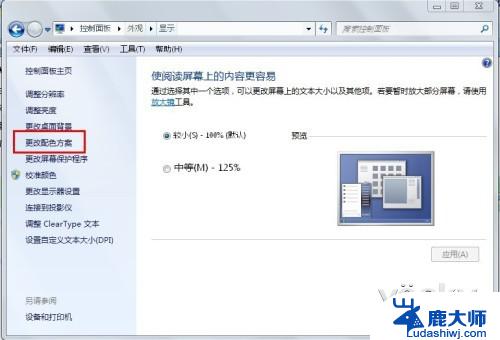 选择“更改配色方案”
选择“更改配色方案”
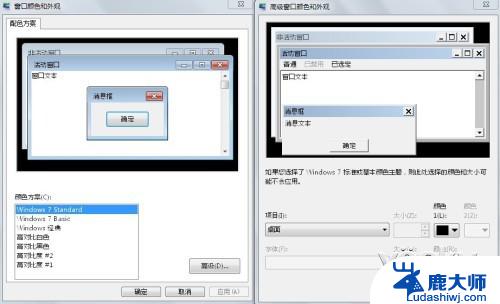 窗口颜色和外观对话框
窗口颜色和外观对话框
在“项目”的下拉列表中,可以看到所有可以修改的项目。如“菜单”和“工具提示”等带有文字的项目,就可以对字体、大小以及颜色进行任意的修改,而这个地方没有列出的项目,其字体是不能修改的。
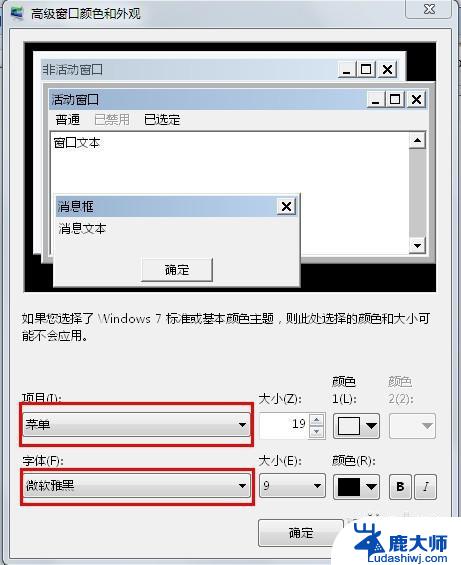 修改默认字体及其格式
修改默认字体及其格式
另外,由于Win 7的Aero中提供的文字渲染效果,文字的周围会比较模糊,没有XP中棱角分明的感觉,如果你对这一点很在意,也可以通过操作来缓解这个问题。同样是在“显示”窗口中,单击窗口左侧的“设置自定义文本大小” ,在打开的窗口中,勾选“使用Windows XP风格DPI缩放比例”,单击“确定”,就可以完成这一设置。
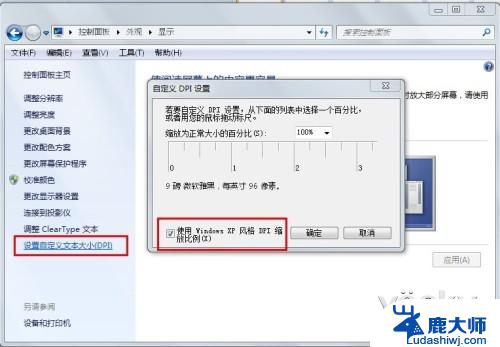
以上是关于Windows 7字体设置的所有内容,如果遇到这种情况,你可以按照以上步骤解决问题,非常简单快速。